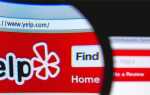Документы Google появились на Google Диске. Так что через год самое время привыкнуть называть его новым именем учетной записи. Некоторые цифровые привычки тяжело умирают, и в моем случае я нахожу это все еще нереальным, поскольку я продолжаю называть его своим прежним именем. Я один из отставших здесь. Но есть одна вещь, которая не изменилась — моя постоянная зависимость от Google для моих веб-исследований. Возможно, Google Drive неуклонно движется за Microsoft Office, но Google Drive наращивает мускулы на ногах; по крайней мере, достаточно, чтобы помочь писателю-исследователю с базовыми функциями, необходимыми ему для выполнения своей работы.
Есть определенные преимущества использования Google Drive для вашей исследовательской работы. Это бесплатно и доступно отовсюду, конечно. У всех с учетной записью Google он есть по умолчанию. Привязанный к вашей учетной записи Google, он дает вам ряд возможностей для совместной работы. Отсюда становится только лучше, так как вы можете использовать инструмент исследования, чтобы привести в действие все свои исследования и квесты.
Двойные преимущества инструмента исследования
Более плавный рабочий процесс
Инструмент исследования на Google Диске можно сравнить с помощником Google, который помогает вам искать релевантный контент, изображения, карты и другие фрагменты информации для включения в ваш документ. Думайте об этом как о расширении поиска Google, которое поможет вам перемещаться по Интернету, не отвлекаясь от документа, над которым вы работаете. Поскольку вы можете писать и исследовать одновременно, ваш мыслительный процесс не прерывается постоянным переходом от исследования к письму. Это позволяет вам бриться несколько секунд и повысить вашу производительность.
Ссылаясь на ваши отзывы
Инструмент исследования выходит на первый план, когда вам приходится ссылаться на источники вашей информации. Одним щелчком мыши вы можете вставить автоматически отформатированную ссылку в ваш документ. Цитирование источников повышает доверие к вашему документу, и в то же время указывает на данные, полученные из вторичных методов сбора данных, таких как онлайн-статьи, пресс-релизы, блоги и т. Д. Цитаты являются организационным ключом к хорошему документу, и если вы попробуете его один раз, вы бы знали, что это занимает значительное время, чтобы сделать это правильно. Есть много инструментов цитирования
доступны в Интернете, но Google Drive дает вам один прямо там.
Учитывая эти двойные преимущества, давайте создадим новый документ с помощью инструмента исследования.
Создание исследовательского документа
Войдите в Google Диск с помощью своего идентификатора Google. Нажмите красную кнопку Создать, чтобы открыть пустой документ. Вы также можете начать с презентации.
После ввода некоторой информации (или даже в начале) вы можете активировать инструмент исследования тремя способами.
- Из инструментов — исследования.
- С помощью сочетания клавиш (для ПК: Ctrl + Alt + Shift + I, для Mac: Ctrl +? + Shift + I).
- Из контекстного меню, выбрав и щелкнув правой кнопкой мыши на слове.
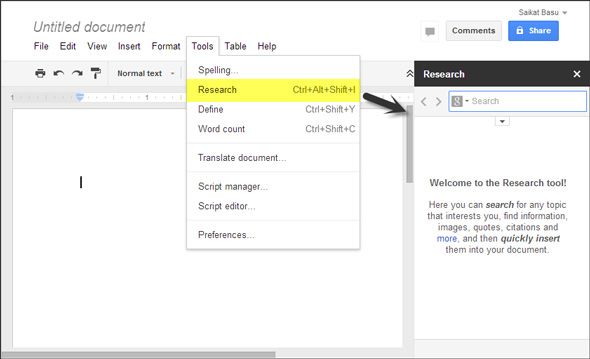
Как вы можете видеть на скриншоте ниже, справа открывается область Исследования. Если у вас набрано какое-то содержимое, оно автоматически определяет контекст и дает вам несколько начальных результатов. Вы можете продолжить поиск здесь, введя ключевое слово.
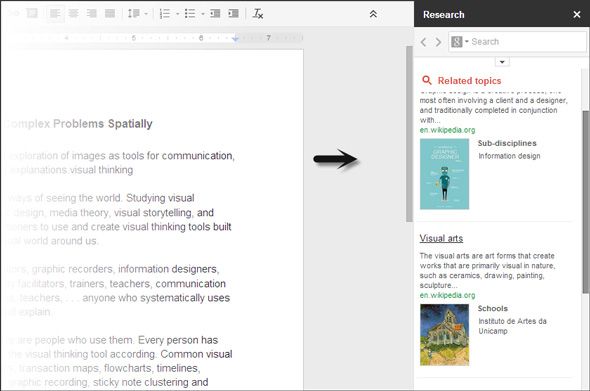
Инструмент исследования дает вам множество функций для перемещения со всей информацией. Вот обзор десяти функций …
1. Нажмите на двунаправленные стрелки и вернитесь назад или вперед через все выполненные вами поиски.
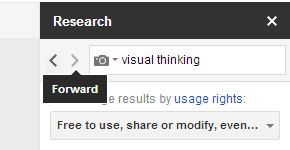
2. Поиск также получает соответствующую информацию из вашего почтового ящика Gmail.
3. Наведите курсор мыши на любой результат поиска и нажмите кнопку «Просмотр», чтобы увидеть конкретную веб-страницу. Вы можете щелкнуть по нему, чтобы открыть его в новой вкладке браузера.
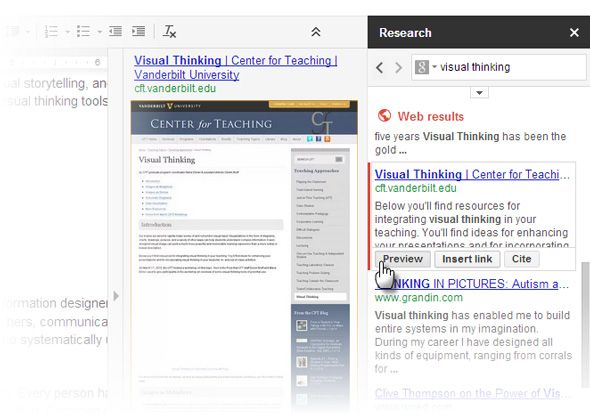
4. Перетащите любой выбранный текст из инструмента «Исследования» в тело документа.
5. Нажмите Вставить ссылку, чтобы добавить ссылку на исходный веб-сайт в текст вашего документа.
6. Нажмите Cite, чтобы ввести ссылку на исходный материал в качестве сноски. Вы можете выбрать стили цитирования MLA, APA и Chicago. Стили цитирования применимы для веб-результатов, изображений, цитат и ссылок на статьи.
7. Отфильтруйте результаты (см. Скриншот ниже) и сузьте список до результатов, которые вы хотите включить.
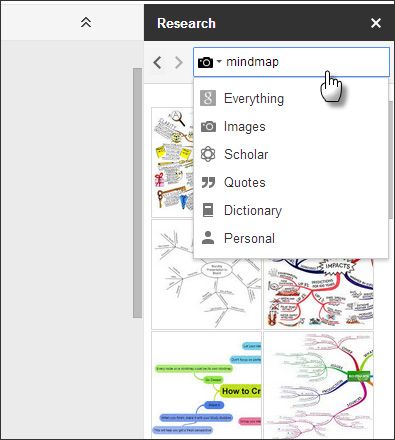
8. Вы можете отфильтровать результаты по изображениям и включить изображения без авторских прав в свой исследовательский документ. Панель предварительного просмотра позволяет вам проверить изображение, прежде чем вставить его. Ссылка на изображение также указывается в сноске автоматически в соответствии с выбранным стилем цитирования.
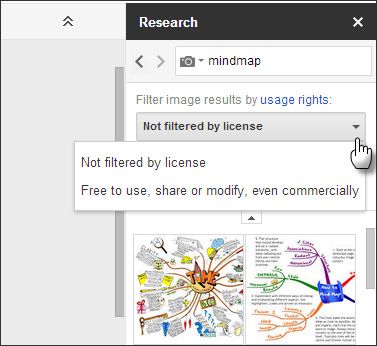
9. Используйте словарь инструмента Research для поиска определений, синонимов и примеров использования. Вы также можете перейти в Инструменты — Определить.
10. Инструмент «Исследования» также подключается к документам, презентациям и электронным таблицам с вашего диска, а также к изображениям из Picasa и публикациям из вашего потока Google+. Вы можете выбрать их для включения в общий поток поиска или отфильтровать их, выбрав Личные.
Другие функции Google Drive, которые вы можете использовать для исследовательского проекта
Само собой разумеется, что Google Drive также является средой для совместной работы. Вы можете поделиться своим документом с другими и приложить совместные усилия для завершения исследовательского проекта. Совместное использование так же просто, как щелкнуть правой кнопкой мыши заголовок документа на диске и пригласить других по электронной почте.
Есть библиотека Google Apps
Вы можете использовать его в экосистеме Google Диска, чтобы помочь с вашими исследованиями. Любое приложение, к которому вы подключаетесь, сразу добавляется в меню «Создать». Анжела упомянула MindMup
как возможное решение для мозгового штурма с помощью карт разума. Вы можете использовать Drive Notepad для импровизированных заметок. Я бы порекомендовал галерею шаблонов Документов Google, в которой есть сотни шаблонов для быстрого использования.
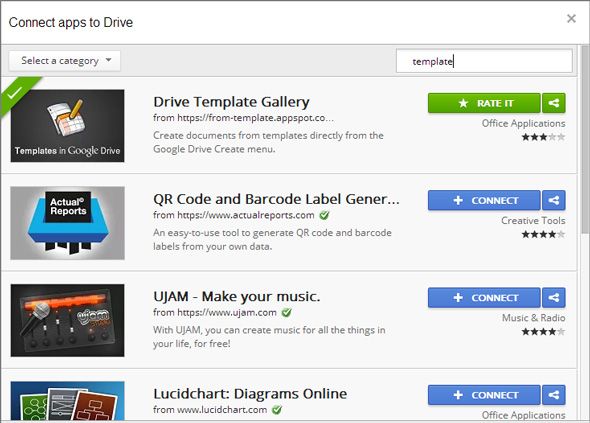
Вы можете использовать функцию поиска, чтобы получить среди сотен доступных специальных шаблонов исследований, таких как Шаблон исследовательской работы по стилю MLA или Шаблон плана фоновых исследований. Шаблоны могут помочь вам быстро начать работу и улучшить время выполнения исследовательского проекта.
Наконец, вы можете переместить исследовательский документ и любые другие созданные вами документы в отдельную папку. Этот организационный шаг в самом начале должен стать привычкой, если вы хотите избежать работы по просеиванию груды документов позже.
Google Drive — это один из тех инструментов исследования, который доступен прямо сейчас и доступен бесплатно. Возможно, это игнорируется в схеме вещей … но мы недооцениваем его полезность в наших собственных потерях. Есть много способов покорить ваш следующий исследовательский проект
, Вопрос в том, будете ли вы использовать Google Drive в качестве своего коня? Расскажите нам о своих любовных или ненавистных отношениях с Google Drive. Как вы думаете, какие еще советы могут помочь в исследовании или написании книги?

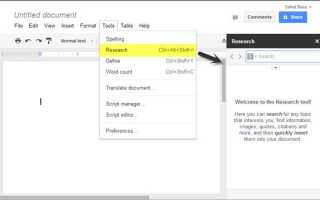

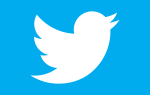
![Что такое отравление в поисковых системах и как оно распространяет вредоносное ПО [MakeUseOf Explains]](https://helpexe.ru/wp-content/cache/thumb/6e/fc519f226d73e6e_150x95.jpg)